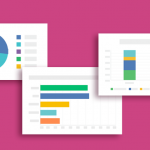Imagine que você terminou de coletar as respostas de um questionário que enviou na semana passada.
Quando você confere as respostas, vê que ainda está tudo muito confuso. Em apenas dois dias, você vai apresentar os resultados da pesquisa. Como deixar as tendências, os padrões e as conclusões dos seus dados claros e fáceis de interpretar?
Felizmente, você pode contar com gráficos para ajudar a visualizar seus dados de um jeito que sua equipe vai entender.
Antes de começar, é importante saber quais gráficos usar e por quê. Além disso, é uma boa ideia pensar em como otimizar o formato da pesquisa para poder criar o melhor tipo de gráfico para cada caso.
Fizemos este guia prático para ajudar você a entender quando e como usar alguns dos tipos de gráfico mais populares.
Gráfico de barras
O gráfico de barras é nosso gráfico mais popular, e não é à toa. Ele permite comparar as diferenças entre como as pessoas responderam a uma pergunta usando barras que aparecem na vertical, na horizontal ou até empilhadas uma na outra.
Quando usar gráficos de barras? Veja algumas vantagens e desvantagens desse tipo de gráfico.
| Vantagens | Desvantagens |
| O formato simples facilita comparar opções de resposta diferentes. | Quando há barras demais, o gráfico fica complexo e difícil de ler. |
| Fácil de entender, devido ao seu amplo uso. | Apresentadores sorrateiros podem manipular a escala do gráfico para torná-lo enganoso. |
O processo de criar um gráfico de barras, assim como outros gráficos, começa com o tipo de pergunta que você escolheu para o questionário.
Ao criar um gráfico de barras, use uma pergunta fechada, um tipo de pergunta com opções de resposta definidas para o respondente escolher.
Quase todos os formatos de pergunta que oferecemos são perguntas fechadas, incluindo:
Você também pode criar um gráfico de barras a partir de uma pergunta de avaliação com estrelas ou de classificação, embora isso invalide o propósito de usar esse tipo de gráfico. Por exemplo, imagine se você quisesse saber como as pessoas avaliam um restaurante usando uma pergunta de avaliação com estrelas. Uma pontuação ou número de estrelas médio é muito mais valioso do que um gráfico que mostra a distribuição das respostas.
Sendo assim, como formatar uma pergunta fechada para criar um gráfico de barras visualmente atrativo e envolvente? Aqui estão algumas dicas rápidas:
- Tenha em mente que, se você usar uma opção de resposta "Outro: especifique", seu gráfico mostrará literalmente "Outro: especifique" e não a resposta real que o respondente escreveu.
- Há uma quantidade ideal de opções de resposta para usar com gráficos de barras, que geralmente é entre quatro e seis. Se você usar menos, seu gráfico pode ficar um pouco pobre. Se usar mais, um gráfico de barras horizontal seria mais fácil de ler.
Para ajudar a ilustrar isso, veja a seguinte pergunta e seus respectivos gráficos abaixo:
“Eu sou feliz.” (selecione uma resposta)
- Concordo totalmente
- Concordo
- Neutro
- Discordo
- Discordo totalmente
Veja como os resultados aparecem usando barras verticais (padrão):
Veja como eles ficam com barras horizontais:
Você deve ter reparado que nós adicionamos mais algumas barras no segundo gráfico. Mesmo com dez barras, o gráfico de barras horizontais mantém os resultados claros e fáceis de entender.
Agora, veja como fica o gráfico de barras empilhadas, que pode ser tanto horizontal quanto vertical.
Use um gráfico de barras empilhadas parar comparar como grupos diferentes responderam a determinada pergunta. No gráfico abaixo, podemos ver facilmente como a distribuição de homens felizes e mulheres felizes é diferente. Na ferramenta Analisar da SurveyMonkey, você vê esse tipo de gráfico com mais frequência ao usar regras de comparação para ver como grupos diferentes de respondentes responderam a uma pergunta.
Deseja usar filtros e tabulações cruzadas para examinar seus dados mais a fundo? Faça o plano certo para isso. Saiba mais →
Para visualizar um gráfico de barras específico na ferramenta Analisar da SurveyMonkey, siga estas instruções:
1) Abra a pesquisa que deseja consultar e clique em "Analisar resultados".
2) Verifique se você está na guia "Resumo da pergunta". Na pergunta para a qual você quer criar um gráfico, clique em "Personalizar".
3) Agora você pode selecionar o gráfico de barras desejado. Se quiser que todas as outras perguntas mostrem o mesmo tipo de gráfico, clique na caixa de seleção "Aplicar a tudo". Quando terminar, clique em "Salvar".
Gráfico de pizza/gráfico de rosca
Esses gráficos permitem facilmente comparar opções de resposta (em forma de fatias) tanto em relação uma com a outra quanto em relação ao todo.
Veja algumas das vantagens e desvantagens de usar gráficos de pizza e de rosca:
| Vantagens | Desvantagens |
| Eles claramente mostram a parte dos respondentes que selecionou cada opção de resposta. | Eles podem ficar confusos e difíceis de interpretar quando estiverem comparando a partir de cinco categorias. |
| Devem ser usados para rápida interpretação e para compará-los facilmente com outros gráficos de pizza ou rosca para identificar tendências ou padrões. | O problema com isso é que, para ver as tendências, você precisa usar vários gráficos de pizza ou rosca. |
Para criar um gráfico de pizza ou rosca, use uma pergunta fechada com uma só resposta. Afinal, se o respondente puder selecionar várias respostas, a soma de cada fatia facilmente passaria de 100%.
Ao escolher o tipo de pergunta fechada de resposta única que deseja usar, tenha em mente que alguns formatos geram gráficos de pizza ou rosca menos valiosos. Como mencionado antes, perguntas de avaliação com estrelas devem ser visualizadas somente como médias numéricas e não são próprias para gráficos.
Perguntas de menu suspenso são quase sempre usadas quando há muitas opções de resposta. Se respondentes puderem escolher várias opções de resposta, o resultado do gráfico de pizza ou rosca ficará abarrotado e confuso.
Veja algumas práticas recomendadas para criar um gráfico de pizza ou rosca poderoso:
- Vamos pensar na opção de resposta "Outro: especifique". De forma semelhante ao gráfico de barras, quando um respondente seleciona essa opção de resposta, a fatia cresce, mas não inclui a resposta específica que o respondente escreveu.
- Tente usar poucas opções de resposta. Recomendamos entre três e seis. Encontre o ponto de equilíbrio para tornar seu gráfico significativo sem torná-lo confuso.
Dica de profissional: se precisar usar mais de seis opções de resposta em uma pergunta, mas desejar criar um gráfico de pizza ou rosca com os resultados, é possível combinar várias opções de resposta. Assim você pode coletar os dados de que precisa enquanto cria um gráfico mais visualmente atrativo e fácil de interpretar.
Como a pergunta de exemplo da seção do gráfico de barras requer apenas uma resposta, ela pode produzir o seguinte gráfico de rosca:
Ou pode produzir o seguinte gráfico de pizza:
Para visualizar um gráfico de pizza ou rosca de uma pergunta, basta seguir as mesmas instruções que seguiria para visualizar um gráfico de barras, mas desta vez clique em um dos dois diagramas seguintes:
Gráfico de linhas/gráfico de área
Um gráfico de linhas é composto por pontos que correspondem a um determinado valor de uma opção de resposta com linhas que conectam cada valor. Um gráfico de área é simplesmente um gráfico de linhas em que a área abaixo da linha é preenchida. Ambos os gráficos são relativamente menos populares, mas ainda podem ser importantes nas circunstâncias certas.
Estas são algumas das vantagens e desvantagens relativas desses gráficos:
| Vantagens | Desvantagens |
| Eficaz para monitorar como os dados mudam com o tempo, principalmente quando houver muitos pontos de dados. | Se não houver pontos de dados suficientes, um gráfico de linhas pode parecer mostrar tendências enganosas. |
Para criar um desses gráficos, use uma pergunta fechada e experimente estas dicas:
- Procure usar opções de resposta numéricas. Qualquer coisa que meça tempo normalmente funciona melhor.
- Evite usar uma opção “Outro: especifique”. Essa opção de resposta não fará sentido no contexto de um gráfico de linhas.
Dica de profissional: tanto o gráfico de linhas quanto o de área funcionam bem para monitorar a quantidade de respostas que chegam com o tempo, seja para medir tempo por horas, dias ou semanas.
Para acessar essa visualização:
- Abra a pesquisa que deseja olhar e clique em “Analisar resultados”.
- Clique em “Tendências de dados”.
- Encontre “Tipo de gráfico” e selecione o diagrama de gráfico de linhas ou de área.
- Selecione “Tendência por…” e escolha a escala de tempo desejada.
Veja este exemplo de gráfico de linhas:
E de um gráfico de área:
Para criar um gráfico de linhas ou de área, basta seguir as mesmas instruções que você seguiria para visualizar um gráfico de barras. Em seguida, clique no diagrama apropriado e clique em "Salvar".
Duas dicas fáceis para melhorar seus gráficos
Quando tiver criado seus gráficos, siga estas duas dicas rápidas para torná-los mais claros e atrativos:
- Adicione os pontos de dados aos gráficos. Isso elimina qualquer ambiguidade nos dados e permite que o visualizador entenda os resultados mais rapidamente.
- Remova as vírgulas decimais desnecessárias. É importante que seus gráficos fiquem o mais concisos e limpos possível.
Para seguir uma dessas instruções e encontrar mais dicas, consulte nossa página “Como personalizar gráficos e tabelas de dados”.
Conclusão
Cada tipo de gráfico oferece suas próprias vantagens para analisar os resultados. Para aproveitá-los ao máximo na análise da pesquisa, comece decidindo quais gráficos você quer usar para cada pergunta. Em seguida, formate cada uma das perguntas conforme as orientações deste artigo.
E agora que suas respostas chegaram, é hora de usar os gráficos certos para fazer suas descobertas. A apresentação para sua equipe não vai esperar.